
جدول المحتويات:
- مؤلف John Day [email protected].
- Public 2024-01-30 07:41.
- آخر تعديل 2025-01-23 12:54.

وصل عالم جديد من هذه الحوسبة الدقيقة وهذا الشيء هو ESP8266 NODEMCU. هذا هو الجزء الأول الذي يوضح كيف يمكنك تثبيت بيئة esp8266 في بيئة arduino IDE الخاصة بك من خلال فيديو بدء التشغيل ، ومع زيادة الأجزاء ، ستزداد أيضًا برمجة وحدة esp هذه ، لكنني سأوضح لك كيف يمكنك القيام بذلك بسهولة كل تلك المواد المتوفرة.
الخطوة 1: شاهد الفيديو


الخطوة الثانية: الأشياء المطلوبة


أنت بحاجة إلى هذه الأشياء لبدء استخدام وحدة esp8266 WiFi
1. Esp8266 وحدة (nodeMCU)
2. كابل يو اس بي للاتصال
3. Serial إلى محول USB ليس لديك يحمل في ثناياه عوامل في الوحدة النمطية
4. اللوح
5.led
6. بيئة اردوينو IDE
7. Working اتصال بالإنترنت وأنت على استعداد للانتقال إلى الخطوة التالية
الخطوة 3: تحديد التفضيل
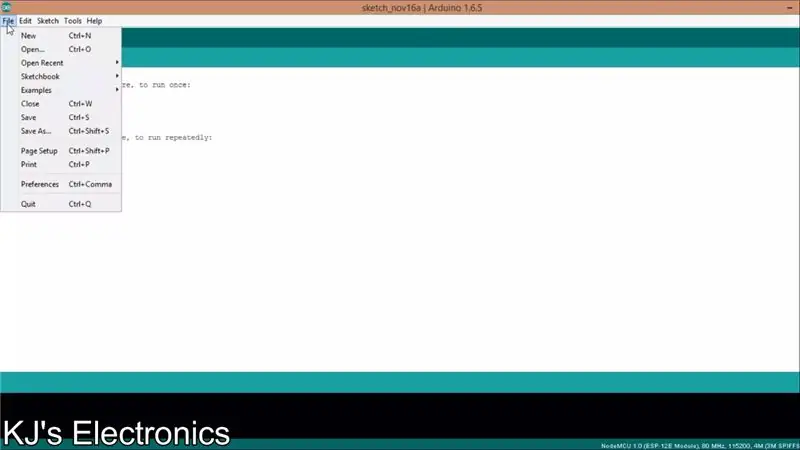
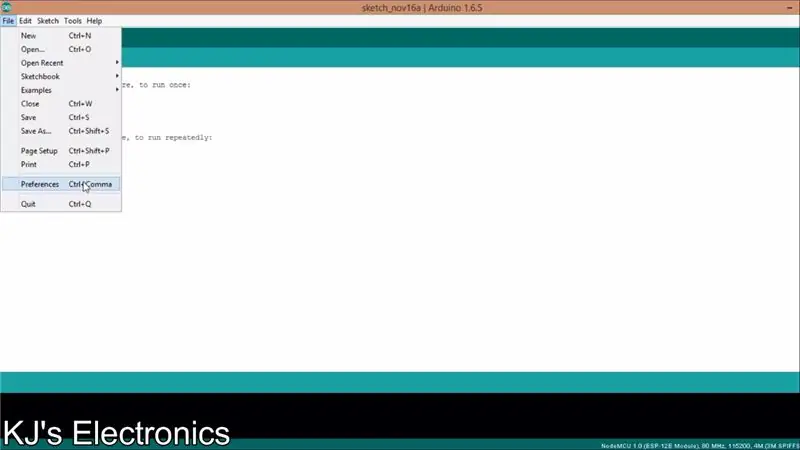
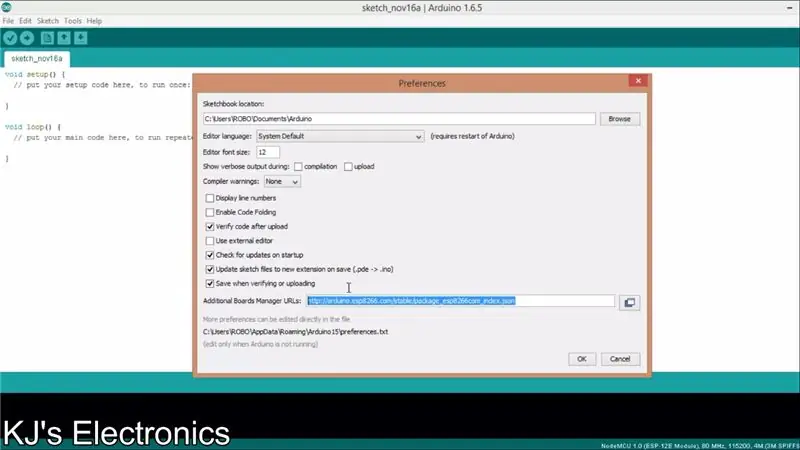
لتثبيت لوحات esp8266 في Arduino IDE ، تحتاج أولاً إلى تنزيل Arduino IDE من الصفحة الرسمية لـ arduino.cc
يمكنك التنزيل من هنا:
فأنت بحاجة للذهاب إلى الملف -> التفضيلات ولصق هذا الرابط كما هو موضح في الفيديو أعلاه
arduino.esp8266.com/versions/2.3.0/package_…
بعد ذلك ، عليك الذهاب إلى مدير اللوحة وتثبيت جميع اللوحات من esp8266 كما هو موضح أعلاه.
الخطوة 4: تثبيت برنامج التشغيل
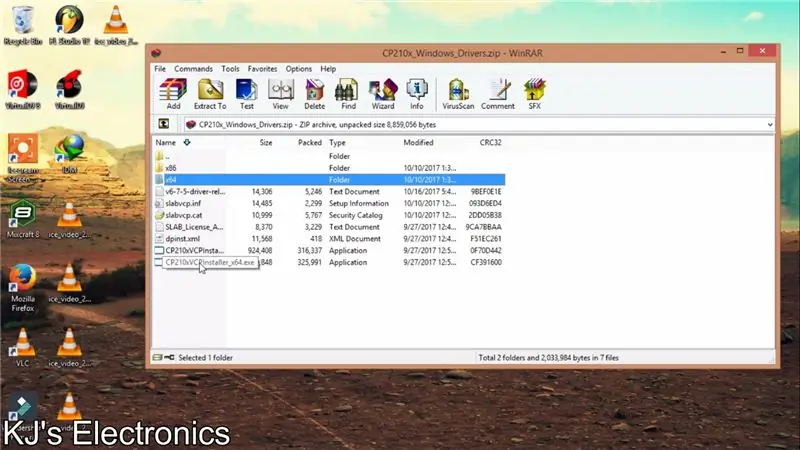

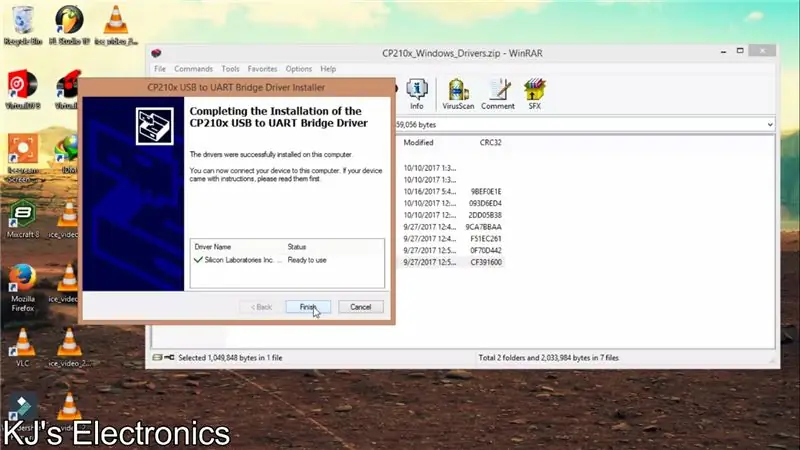
للوصول إلى جميع أجهزة Esp8266 ، تحتاج إلى تثبيت برامج التشغيل حتى تعمل وحدات esp8266
قم بتنزيل برنامج تشغيل مجموعة الشرائح لجميع أنظمة التشغيل mac و windows و Linux من خلال الرابط هنا.
github.com/nodemcu/nodemcu-devkit/tree/mas…
بعد تنزيل حزمة برنامج التشغيل للنظام ، تكون قد انتهيت للتو من عملية التثبيت العادية وبعد ذلك يمكنك توصيل الوحدة النمطية وفي مدير الجهاز يمكنك أن ترى أن لوحة الوحدة النمطية الخاصة بك يجب أن يتعرف عليها النظام
الخطوة 5: تنزيل الكود الأول
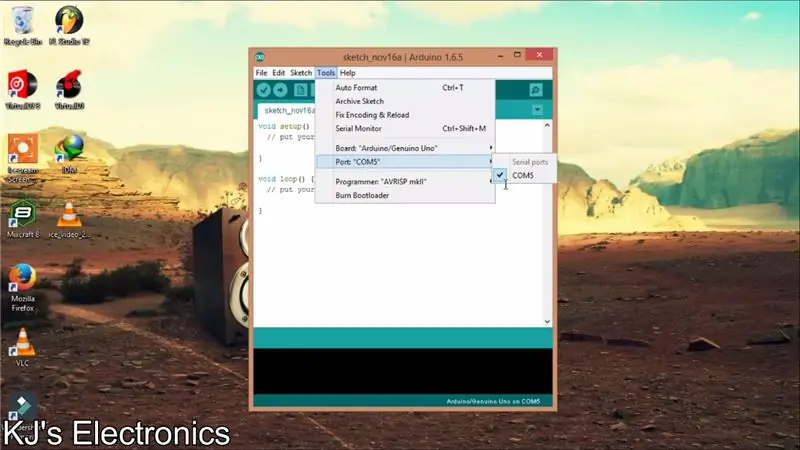
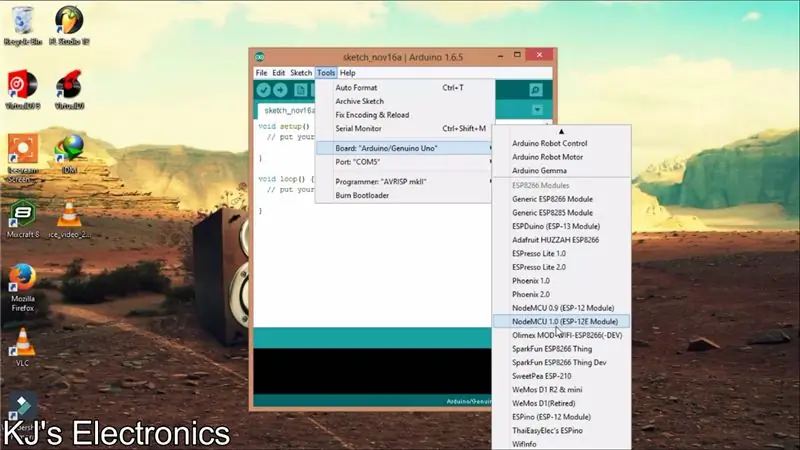
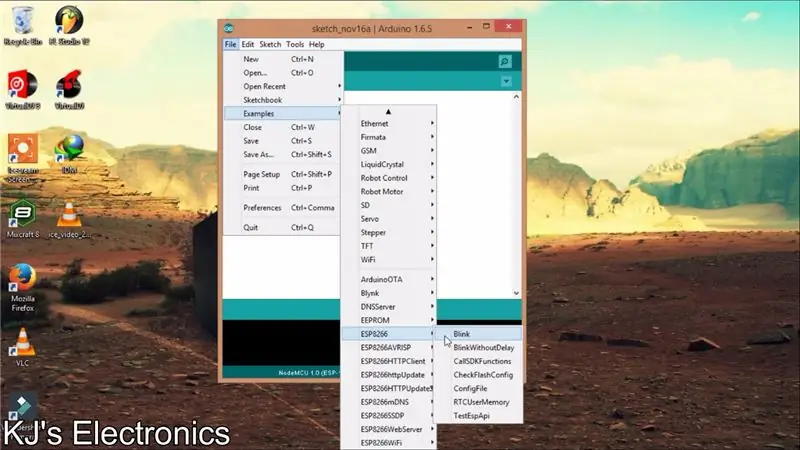
الآن يمكنك أن ترى أن اللوحة الخاصة بك يمكن التعرف عليها من خلال COM والمنافذ ، لذا ما عليك سوى الانتقال إلى محدد اللوحة في لوحة الأدوات ثم تحديد نوع اللوحة كـ NODEMCU 1.0 كما هو موضح في الفيديو أعلاه.
اذهب الآن إلى
ملف- مثال- esp8266- طرفة
ثم انقر فوق زر التحميل وانتظر حتى يقوم محمل الإقلاع بتحميل البرنامج نيابة عنك
وهذا كل ما قمت بتحميله بنجاح أول رمز رمز إلى وحدة WiFi.
الخطوة 6: شكرا على المشاهدة
شكرًا جزيلاً لك على مشاهدة التعليمات التالية
هذا هو الجزء 1 وتنزعج جميع الأجزاء للحصول على حق حتى ذلك الحين يمكنك زيارة قناة يوتيوب الخاصة بي والحصول على تفاصيل جميع المشاريع والدوائر التي قمت بإنشائها.
www.youtube.com/channel/UCZE35bOktFxu8dIad…
الروابط لمقاطع الفيديو الأخرى الخاصة بي هي
1. ARDUINO WIRELESS LED DISPLAY BANNER (24X6 LED DISPLAY
www.youtube.com/watch؟v=7ONhg8myBac
2. ARDUINO-RFID-LCD (نظام أمان rfid)
www.youtube.com/watch؟v=BHg73uqCuC0
3. Arduino IR Remote - قم بتحويل أي جهاز تحكم عن بعد قديم إلى جهاز تحكم عن بعد مفيد للأزرار الخاصة بك
موصى به:
عرض مشترك على YouTube بقيمة 5 دولارات أمريكية باستخدام ESP8266 - لا حاجة إلى تشفير: 5 خطوات

عرض مشترك على YouTube بقيمة 5 دولارات باستخدام ESP8266 - لا حاجة إلى تشفير: في هذا المشروع ، سأوضح لك كيف يمكنك استخدام لوحة ESP8266 Wemos D1 Mini لعرض عدد المشتركين في أي قناة على YouTube أقل من 5 دولارات
كاميرا مستندات كمبيوتر محمول بقيمة 5 دولارات لعقد مؤتمرات الفيديو: 4 خطوات (بالصور)

كاميرا مستندات كمبيوتر محمول بقيمة 5 دولارات لعقد مؤتمرات الفيديو: تم النشر في 20200811 بواسطة John E. www.instructables.com/id/A-Sub-10-MetaPrax-Documen
إعداد كاميرا مستندات MetaPrax بقيمة 10 دولارات فرعية لعقد مؤتمرات الفيديو: 5 خطوات

إعداد كاميرا مستندات MetaPrax بقيمة 10 دولارات فرعية لعقد مؤتمرات الفيديو: تم النشر في 20200803 بواسطة John E. مع التحول المفاجئ المتعلق بـ COVID-19 من التعلم الشخصي إلى التعلم عن بعد على المتدرب
كيف تصنع نظام أمان WiFi بقيمة 10 دولارات في المنزل؟ بدون رسوم ويعمل في أي مكان: 3 خطوات

كيف تصنع نظام أمان WiFi بقيمة 10 دولارات في المنزل؟ بدون رسوم ويعمل في أي مكان!: كيف تصنع نظام إشعار أمان واي فاي بقيمة 10 دولارات في المنزل؟ لا توجد رسوم وهي تعمل في كل مكان! إذا اكتشف مستشعر الحركة PIR أي حركة ، فإنه يرسل إشعارًا إلى هاتفك المحمول. وحدة ESP8266 ESP-01 WiFi ومستشعر حركة PIR و 3.3
تقويم ثنائي الفينيل متعدد الكلور بقيمة 5 دولارات مع ساعة ثنائية: 7 خطوات (بالصور)

تقويم ثنائي الفينيل متعدد الكلور بقيمة 5 دولارات مع ساعة ثنائية: مرحبًا! لقد صنعت تقويم ثنائي الفينيل متعدد الكلور وساعة ثنائية باستخدام Eagle CAD. لقد استخدمت ATMEGA328P MCU (من Arduino) ومصفوفة 9x9 LED. أبعاد لوحي هي 8 سم × 10 سم (3.14 بوصة × 3.34 بوصة). إنه صغير جدًا ولكن أولاً: الإصدار المجاني من Eagle CAD يسمح بـ 80 سم ^ 2
